Cómo cambiar la dirección IP de una computadora
En la era de Internet, la dirección IP es el identificador único de un dispositivo en la red. A veces, los usuarios necesitan cambiar la dirección IP de su computadora debido a la protección de la privacidad, pruebas de red o restricciones de acceso. Este artículo presentará en detalle los diversos métodos para cambiar las direcciones IP y adjuntará temas candentes recientes como referencia.
1. ¿Por qué cambiar la dirección IP?
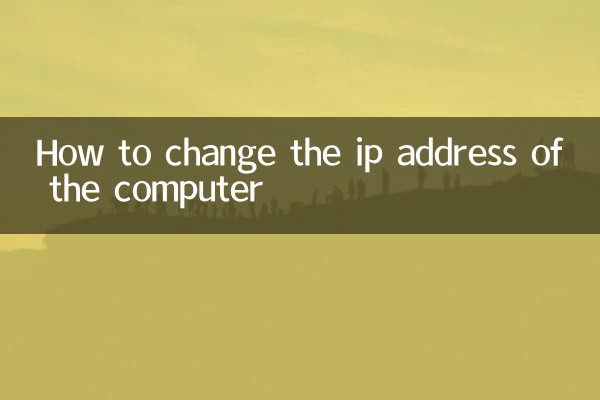
Las razones comunes para cambiar las direcciones IP incluyen:
1. Proteja la privacidad y evite ser rastreado
2. Resuelva el problema del bloqueo de IP
3. Acceda a contenido restringido por región
4. Realizar pruebas o depuración de la red.
2. Referencia de temas candentes recientes (últimos 10 días)
| Categoría | temas candentes | índice de calor |
|---|---|---|
| 1 | Nuevos avances en la tecnología de IA | 9.8 |
| 2 | Incidentes globales de ciberseguridad | 9.5 |
| 3 | Nuevas tendencias en el desarrollo del metaverso. | 9.2 |
| 4 | Normativa de protección de la privacidad de datos | 8.9 |
| 5 | Soluciones de oficina remota | 8.7 |
3. Métodos comunes para cambiar la dirección IP
Método 1: reinicie el enrutador
Para usuarios de IP dinámica, la forma más sencilla es:
1. Apague la alimentación del enrutador.
2. Espere de 5 a 10 minutos
3. Vuelva a conectar la energía
4. Verifique la dirección IP recién asignada
Método 2: utilice un servicio VPN
VPN es actualmente la forma más utilizada para cambiar IP:
| tipo de VPN | Características | Servicios recomendados |
|---|---|---|
| VPN paga | Velocidad rápida y muchos servidores. | NordVPN, ExpressVPN |
| VPN gratuita | Tráfico limitado, velocidad lenta. | ProtonVPN, Windscribe |
Método 3: utilizar un servidor proxy
El servidor proxy también puede implementar el reemplazo de IP:
1. Busque la opción de red en la configuración del navegador.
2. Configure manualmente el servidor proxy
3. Ingrese la IP y el puerto del proxy.
4. Guardar configuración
Método 4: publicar/actualizar IP mediante el símbolo del sistema
Los usuarios de Windows pueden:
1. Ejecute cmd como administrador
2. Ingrese ipconfig /liberación
3. Ingrese ipconfig /renovar
4. Verifique la nueva dirección IP
4. Pasos operativos específicos para diferentes sistemas operativos
Sistema Windows:
1. Abra Panel de control> Redes e Internet> Conexiones de red
2. Haga clic derecho en la conexión de red actual > Propiedades
3. Seleccione Protocolo de Internet versión 4 (TCP/IPv4)
4. Haga clic en Propiedades > Usar la siguiente dirección IP
5. Ingrese manualmente la nueva dirección IP
Sistema MacOS:
1. Abra Preferencias del Sistema> Red
2. Seleccione Conexión de red actual > Avanzado
3. Cambie a la pestaña TCP/IP
4. Seleccione "Establecer dirección manualmente usando DHCP"
5. Ingrese nueva información de IP
5. Cosas a tener en cuenta
1. Cambiar la IP puede violar los términos de servicio de algunos sitios web
2. Su ISP puede marcar los cambios frecuentes de IP como actividad sospechosa
3. Los servidores proxy públicos pueden no ser seguros; se recomienda utilizar servicios confiables
4. Algunos entornos de red pueden restringir los cambios de IP.
6. Resumen
Hay muchas formas de cambiar su dirección IP, desde un simple reinicio del enrutador hasta usar un servicio VPN/proxy. El método que elija dependerá de sus necesidades específicas y su nivel de habilidad. No importa qué método utilices, ten en cuenta la ciberseguridad y la legalidad.
Los temas candentes recientes muestran que la seguridad de la red y la protección de la privacidad están recibiendo cada vez más atención, lo que también explica por qué la gestión de direcciones IP se ha convertido en un tema central para muchos usuarios. Espero que este artículo pueda ayudarle a administrar su identidad en línea de forma segura y eficaz.
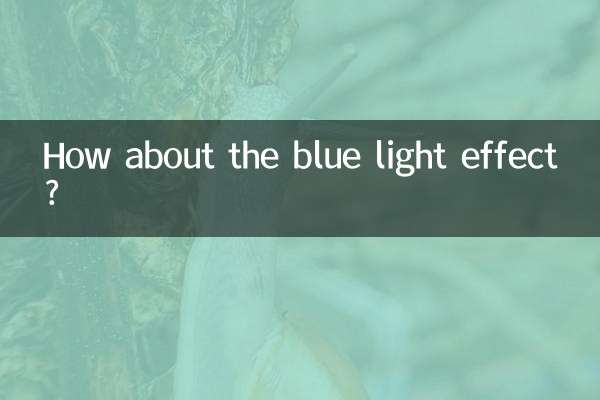
Verifique los detalles
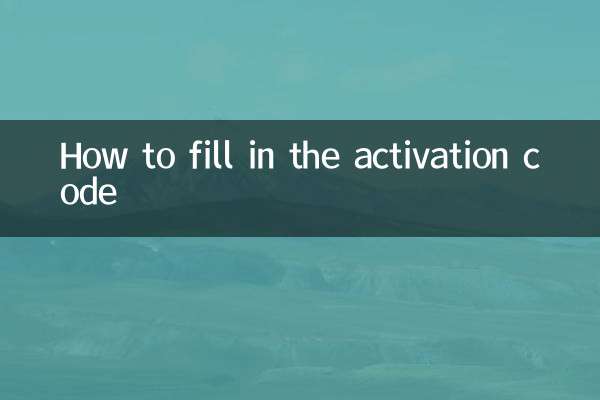
Verifique los detalles